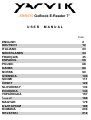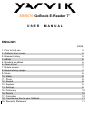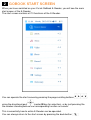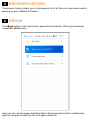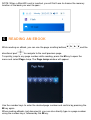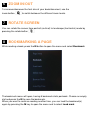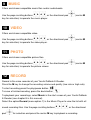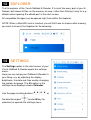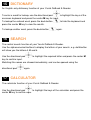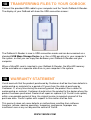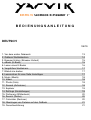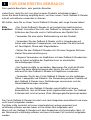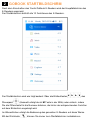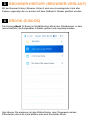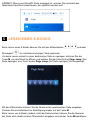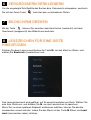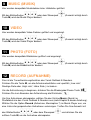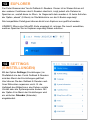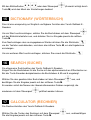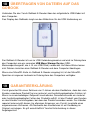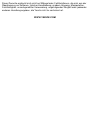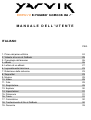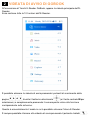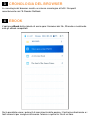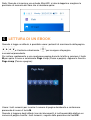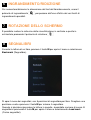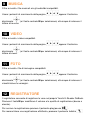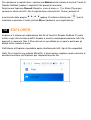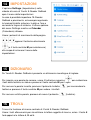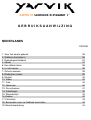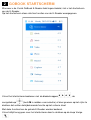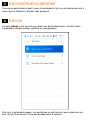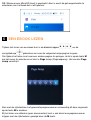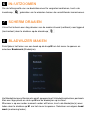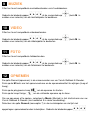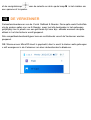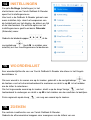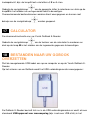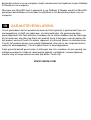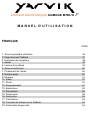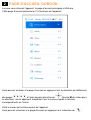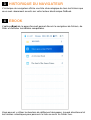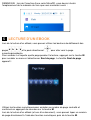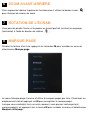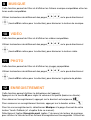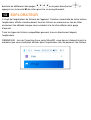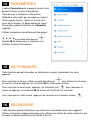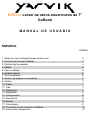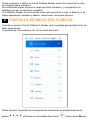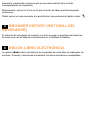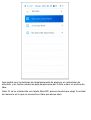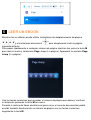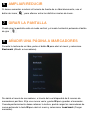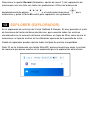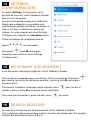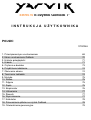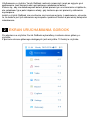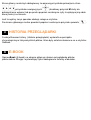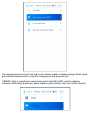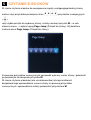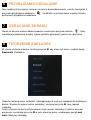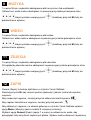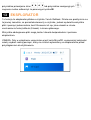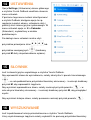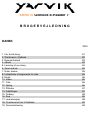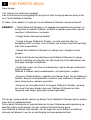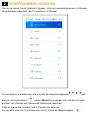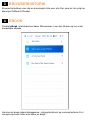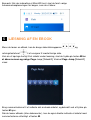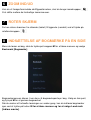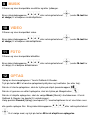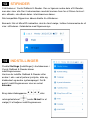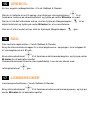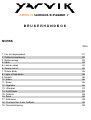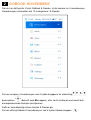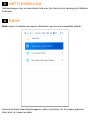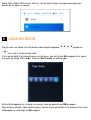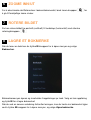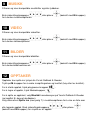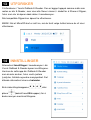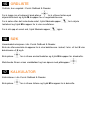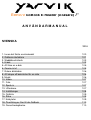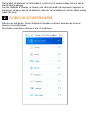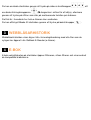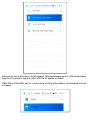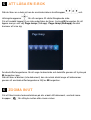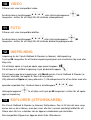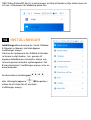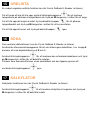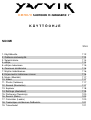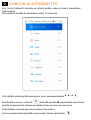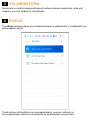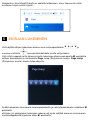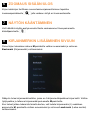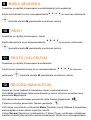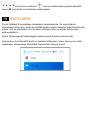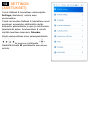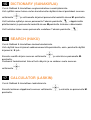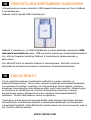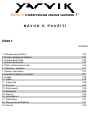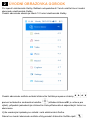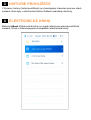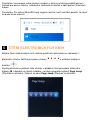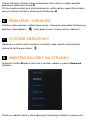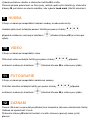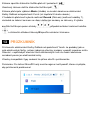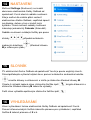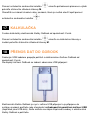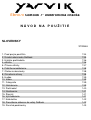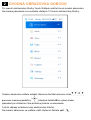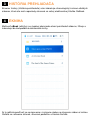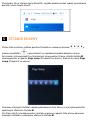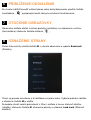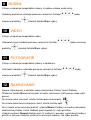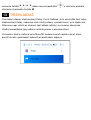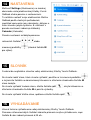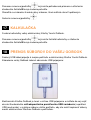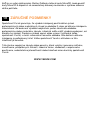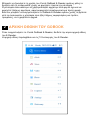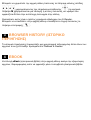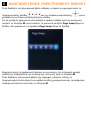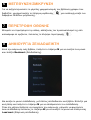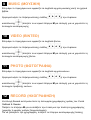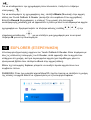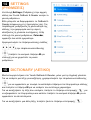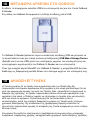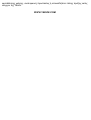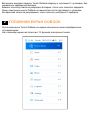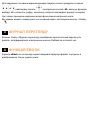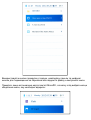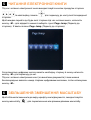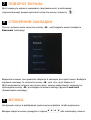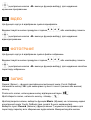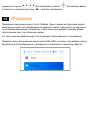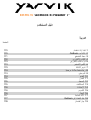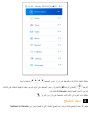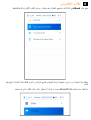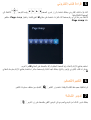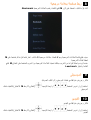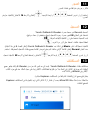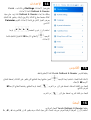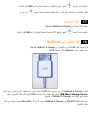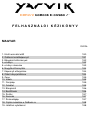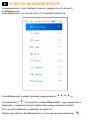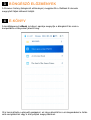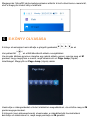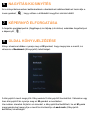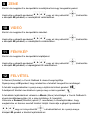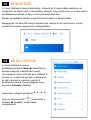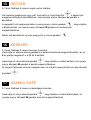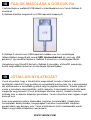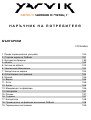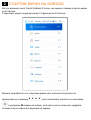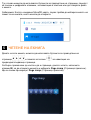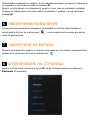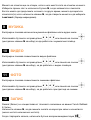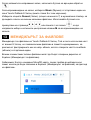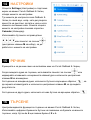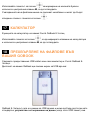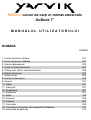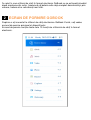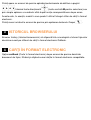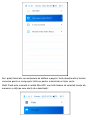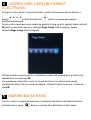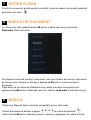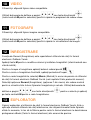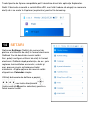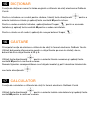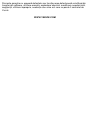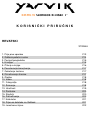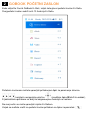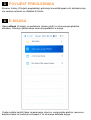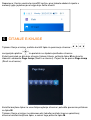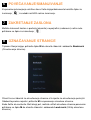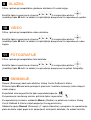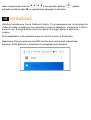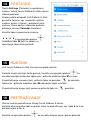Pagina laadt ...
Pagina laadt ...
Pagina laadt ...
Pagina laadt ...
Pagina laadt ...
Pagina laadt ...
Pagina laadt ...
Pagina laadt ...
Pagina laadt ...
Pagina laadt ...
Pagina laadt ...
Pagina laadt ...
Pagina laadt ...
Pagina laadt ...
Pagina laadt ...
Pagina laadt ...
Pagina laadt ...
Pagina laadt ...
Pagina laadt ...
Pagina laadt ...
Pagina laadt ...
Pagina laadt ...
Pagina laadt ...
Pagina laadt ...
Pagina laadt ...
Pagina laadt ...
Pagina laadt ...
Pagina laadt ...
Pagina laadt ...
Pagina laadt ...
Pagina laadt ...
Pagina laadt ...
Pagina laadt ...

EBR070 GoBook E-Reader 7”
G E B R U I K S A A N W I J Z I N G
.
NEDERLANDS
PAGINA
1. Voor het eerste gebruik. 35
2. GoBook startscherm 36
3. Browsergeschiedenis 37
4. eBook 37
5. Een eBook lezen 38
6. In-/uitzoomen 39
7. Scherm draaien 39
8. Bladwijzer maken 39
9. Muziek 40
10. Video 40
11. Foto 40
12. Opnemen 40
13. De verkenner 41
14. Instellingen 42
15. Woordenlijst 42
16 Zoeken 42
17 Calculator 43
18. Bestanden naar uw GoBook overzetten 43
19 Garantieverklaring 44

1
VOOR HET EERSTE GEBRUIK
Geachte gebruiker,
Bedankt dat u ons product hebt aangeschaft.
Lees deze instructies voor gebruik zorgvuldig door zodat u uw nieuwe Yarvik
GoBook E-Reader snel en optimaal kunt gebruiken.
We hopen dat u lang kunt genieten van uw Yarvik GoBook E-Reader!
Let op :
• Uw Yarvik GoBook E-Reader is een fijngevoelig elektronisch product.
Probeer de GoBook niet uit elkaar te halen. Hierdoor vervalt uw
garantie
en het kan leiden tot het disfunctioneren van het apparaat;
• Vermijd klappen op of tegen het product;
• Gebruik de GoBook E-Reader niet in een omgeving met een hoge of
lage temperatuur of in een omgeving waar het apparaat in contact kan
komen met vocht, stof of magnetische velden;
• Stel de GoBook E-Reader niet langdurig bloot aan sterk zonlicht;
• Het langdurig gebruik van een koptelefoon met de GoBook E-Reader
en/of het luisteren door de koptelefoon naar muziek met een te hoog
volume kan leiden tot ernstige gehoorbeschadiging;
• Gebruik de GoBook E-Reader met koptelefoon niet tijdens het
oversteken of besturen van een motorvoertuig of fiets
om verkeersongevallen te voorkomen;
• Gebruik alleen toegestane accu's, opladers en accessoires voor uw
Yarvik GoBook E-Reader. Het gebruik van andere producten in
combinatie met de GoBook E-Reader kan gevaarlijk zijn en is in strijd
met de garantievoorwaarden;
• Maak de GoBook E-Reader schoon met een iets vochtige katoenen
doek en gebruik alleen water om de doek nat te maken. De GoBook E-
Reader mag niet gereinigd worden met een (glas)reinigingsmiddel.
U kunt de Yarvik GoBook E-Reader rechtstreeks uit de verpakking gebruiken, zonder
de accu eerst op te laden.
Het is het beste voor de accu om deze eerst leeg te maken en daarna volledig op te
laden.
Als de GoBook E-Reader niet aan gaat als u deze uit de verpakking hebt gehaald,
dan is de accu toch helemaal leeg en dient u deze eerst op te laden.

2
GOBOOK STARTSCHERM
Wanneer u de Yarvik GoBook E-Reader hebt ingeschakeld, ziet u het startscherm
van de E-Reader.
Op het startscherm staan alle tien functies van de E-Reader weergegeven.
U kunt het startscherm bedienen met de bladerknoppen , de
navigatieknop (toets M in midden voor selectie) of door gewoon op het cijfer te
drukken dat achter de bijbehorende functie op het scherm staat.
Met deze functies kan de gehele E-Reader worden bediend.
U kunt altijd terug gaan naar het startscherm door te drukken op de knop Vorige
.

3
BROWSERGESCHIEDENIS
De browsergeschiedenis geeft u een chronologische lijst van alle bestanden die u
recent op uw GoBook E-Reader hebt geopend.
4
EBOOK
De optie eBook in het startscherm opent een bestandsbrowser, waarbij alleen
compatibele eBooks worden gefilterd en weergegeven.
Hier kunt u de bladerknoppen, navigatieknop en cijfertoetsen weer gebruiken om
door de lijst te navigeren of om een boekbestand te openen.

NB: Wanneer een MicroSD-kaart is geplaatst, dient u eerst de geheugenlocatie te
selecteren van het boek dat u wilt openen:
5
EEN EBOOK LEZEN
Tijdens het lezen van een boek kunt u de bladerknoppen en de
navigatieknop gebruiken om naar de volgende/vorige pagina te gaan.
Om tijdens het lezen snel naar een andere pagina te springen, drukt u op de toets M
om het menu te selecteren en kiest u Page Jump (Paginasprong). Het venster Page
Jump verschijnt:
Kies met de cijfertoetsen het gewenste paginanummer en bevestig dit door nogmaals
op de toets M te drukken.
Bij het lezen van eBooks (geen documenten) kunt u ook direct een paginanummer
intypen met de cijfertoetsen gevolgd door de M-toets.

6
IN-/UITZOOMEN
Om de lettergrootte van uw boek/document te vergroten/verkleinen, kunt u de
zoomknop gebruiken om te wisselen tussen de verschillende zoomniveaus.
7
SCHERM DRAAIEN
U kunt het scherm een slag draaien van de modus staand (vertikaal) naar liggend
(horizontaal) door te drukken op de draaiknop .
8
BLADWIJZER MAKEN
Druk tijdens het lezen van een boek op de knop M om het menu te openen en
selecteer Bookmark (Bladwijzer).
Het bladwijzermenu Bookmark wordt geopend met 5 bladwijzerplaatsen per boek.
Kies een lege plaats en druk op M om de bladwijzer op te slaan.
Wanneer u op een ander moment verder wilt lezen, kunt u de bladwijzer(s) weer
laden door te drukken op M om het menu te openen. Selecteer vervolgens Load
mark (markering laden).

9
MUZIEK
Filtert en toont compatibele muziekbestanden en/of audioboeken.
Gebruik de bladerknoppen of de navigatieknop (toets M in
midden voor selectie) om de muziekspeler te bedienen.
10
VIDEO
Filtert en toont compatibele videobestanden.
Gebruik de bladerknoppen of de navigatieknop (toets M in
midden voor selectie) om de videospeler te bedienen.
11
FOTO
Filtert en toont compatibele fotobestanden.
Gebruik de bladerknoppen of de navigatieknop (toets M in
midden voor selectie) om de fotoviewer te bedienen.
12
OPNEMEN
De optie Record (opnemen) is de voicerecorder van uw Yarvik GoBook E-Reader.
Druk op de M-toets om het opnamevolume en de opnamekwaliteit te wijzigen (laag of
hoog).
Druk op de play/pauze-knop om de opname te starten.
Druk op de knop Vorige om de voltooide opname op te slaan.
Om uw opnames af te spelen, selecteert u Music (Muziek) in het startscherm van uw
Yarvik GoBook E-Reader (zie hoofdstuk 9 in deze handleiding).
Selecteer de optie Record (menuoptie 7) in de muziekspeler om de lijst met
opgeslagen opnamebestanden te bekijken. Gebruik de bladerknoppen

of de navigatieknop voor de selectie en druk op de knop M in het midden om
een opname af te spelen.
13
DE VERKENNER
De bestandsverkenner van de Yarvik GoBook E-Reader. Deze optie werkt hetzelfde
als de andere opties van uw E-Reader, maar laat alle bestanden in het geheugen
gelijktijdig zien in plaats van een gefilterde lijst voor bijv. eBooks wanneer de optie
eBook in het startscherm wordt geopend.
Alle compatibele bestandstypen kunnen rechtstreeks vanuit de Verkenner worden
geopend.
NB: Wanneer een MicroSD-kaart is geplaatst, dient u eerst te kiezen welk geheugen
u wilt weergeven in de Verkenner om door de bestanden te bladeren.

14
INSTELLINGEN
De optie Settings (Instellingen) in het
startscherm van uw Yarvik GoBook E-Reader
opent het instellingenmenu.
Hier kunt u de GoBook E-Reader geheel naar
wens instellen, bijv. door het aanpassen van
de helderheid van het display, de datum en tijd
of de interfacetaal. De achtste optie van het
instellingenmenu geeft een basis Calendar
(Kalender) weer.
Gebruik de bladerknoppen of de
navigatieknop (toets M in midden voor
selectie) om het instellingenmenu te bedienen.
15
WOORDENLIJST
Een woordenlijstfunctie van uw Yarvik GoBook E-Reader die alleen in het Engels
beschikbaar is.
Om een woord in te voeren om op te zoeken, gebruikt u de navigatieknop om
de toetsen van het schermtoetsenbord te markeren en drukt u op M in het midden
om de letter te selecteren.
Om het ingevoerde woord op te zoeken, drukt u op de knop Vorige om het
toetsenbord te verbergen en drukt u op M in het midden om de resultaten te bekijken.
Druk nogmaals op de knop om nog een woord op te zoeken.
16
ZOEKEN
De centrale zoekfunctie van uw Yarvik GoBook E-Reader.
Gebruik de alfanumerieke knoppen voor weergave van de letters van uw

zoekopdracht, bijv. de knop 5 laat u de letters J, K en L zien.
Gebruik de navigatieknop om de gewenste letter te selecteren en druk op de
knop M in het midden om de ingevoerde tekst te bevestigen.
Overeenkomende bestandsnamen worden direct weergegeven en kunnen met
behulp van de navigatieknop worden geopend.
17
CALCULATOR
De rekenmachinefunctie van uw Yarvik GoBook E-Reader.
Gebruik de navigatieknop om de toetsen van de calculator te markeren en
druk op de knop M in het midden om de ingevoerde gegevens te bevestigen.
18
BESTANDEN NAAR UW GOBOOK
OVERZETTEN
Sluit de meegeleverde USB-kabel aan op uw computer en op de Yarvik GoBook E-
Reader.
Op het scherm van uw GoBook wordt het USB-verbindingsvenster weergegeven:
De GoBook E-Reader bevindt zich nu in de USB-verbindingsmodus en werkt als een
standaard USB-apparaat voor massaopslag (bijv. zoals een USB-stick) in het

bestandssysteem van uw computer zodat u bestanden kunt kopiëren tussen GoBook
E-Reader en uw computer.
Wanneer een MicroSD-laart is geplaatst in uw GoBook E-Reader wordt het MicroSD-
geheugen beschikbaar als een apart schijfstation in het bestandssysteem van uw
computer.
19
GARANTIEVERKLARING
Yarvik garandeert dat het product dat door de Klant gekocht is gedurende 2 jaar na
aankoopdatum vrij blijft van fabricage- of materiaalfouten. Als gedurende deze
garantieperiode zich toch defecten voordoen die te maken hebben met de fabricage
of het materiaal, dan dient de Klant het product terug te brengen naar de dealer die
het product verkocht heeft. De dealer repareert of vervangt (keuze is uitsluitend aan
Yarvik) het product binnen een redelijk tijdsbestek. Hiervoor is een originele factuur
nodig als aankoopbewijs. Yarvik's opinie hierin is doorslaggevend.
Deze garantie betreft geen fouten of storingen die zich voordoen als een gevolg van
softwareoverdracht, misbruik, abusievelijk gebruik, nalatigheid, verkeerd gebruik,
slechte zorg of enige andere oorzaak die buiten Yarvik ligt.
WWW.YARVIK.COM
Pagina laadt ...
Pagina laadt ...
Pagina laadt ...
Pagina laadt ...
Pagina laadt ...
Pagina laadt ...
Pagina laadt ...
Pagina laadt ...
Pagina laadt ...
Pagina laadt ...
Pagina laadt ...
Pagina laadt ...
Pagina laadt ...
Pagina laadt ...
Pagina laadt ...
Pagina laadt ...
Pagina laadt ...
Pagina laadt ...
Pagina laadt ...
Pagina laadt ...
Pagina laadt ...
Pagina laadt ...
Pagina laadt ...
Pagina laadt ...
Pagina laadt ...
Pagina laadt ...
Pagina laadt ...
Pagina laadt ...
Pagina laadt ...
Pagina laadt ...
Pagina laadt ...
Pagina laadt ...
Pagina laadt ...
Pagina laadt ...
Pagina laadt ...
Pagina laadt ...
Pagina laadt ...
Pagina laadt ...
Pagina laadt ...
Pagina laadt ...
Pagina laadt ...
Pagina laadt ...
Pagina laadt ...
Pagina laadt ...
Pagina laadt ...
Pagina laadt ...
Pagina laadt ...
Pagina laadt ...
Pagina laadt ...
Pagina laadt ...
Pagina laadt ...
Pagina laadt ...
Pagina laadt ...
Pagina laadt ...
Pagina laadt ...
Pagina laadt ...
Pagina laadt ...
Pagina laadt ...
Pagina laadt ...
Pagina laadt ...
Pagina laadt ...
Pagina laadt ...
Pagina laadt ...
Pagina laadt ...
Pagina laadt ...
Pagina laadt ...
Pagina laadt ...
Pagina laadt ...
Pagina laadt ...
Pagina laadt ...
Pagina laadt ...
Pagina laadt ...
Pagina laadt ...
Pagina laadt ...
Pagina laadt ...
Pagina laadt ...
Pagina laadt ...
Pagina laadt ...
Pagina laadt ...
Pagina laadt ...
Pagina laadt ...
Pagina laadt ...
Pagina laadt ...
Pagina laadt ...
Pagina laadt ...
Pagina laadt ...
Pagina laadt ...
Pagina laadt ...
Pagina laadt ...
Pagina laadt ...
Pagina laadt ...
Pagina laadt ...
Pagina laadt ...
Pagina laadt ...
Pagina laadt ...
Pagina laadt ...
Pagina laadt ...
Pagina laadt ...
Pagina laadt ...
Pagina laadt ...
Pagina laadt ...
Pagina laadt ...
Pagina laadt ...
Pagina laadt ...
Pagina laadt ...
Pagina laadt ...
Pagina laadt ...
Pagina laadt ...
Pagina laadt ...
Pagina laadt ...
Pagina laadt ...
Pagina laadt ...
Pagina laadt ...
Pagina laadt ...
Pagina laadt ...
Pagina laadt ...
Pagina laadt ...
Pagina laadt ...
Pagina laadt ...
Pagina laadt ...
Pagina laadt ...
Pagina laadt ...
Pagina laadt ...
Pagina laadt ...
Pagina laadt ...
Pagina laadt ...
Pagina laadt ...
Pagina laadt ...
Pagina laadt ...
Pagina laadt ...
Pagina laadt ...
Pagina laadt ...
Pagina laadt ...
Pagina laadt ...
Pagina laadt ...
Pagina laadt ...
Pagina laadt ...
Pagina laadt ...
Pagina laadt ...
Pagina laadt ...
Pagina laadt ...
Pagina laadt ...
Pagina laadt ...
Pagina laadt ...
Pagina laadt ...
Pagina laadt ...
Pagina laadt ...
Pagina laadt ...
Pagina laadt ...
Pagina laadt ...
Pagina laadt ...
Pagina laadt ...
Pagina laadt ...
Pagina laadt ...
Pagina laadt ...
Pagina laadt ...
Pagina laadt ...
Pagina laadt ...
Pagina laadt ...
Pagina laadt ...
Pagina laadt ...
Pagina laadt ...
Pagina laadt ...
Pagina laadt ...
Pagina laadt ...
Pagina laadt ...
Pagina laadt ...
Pagina laadt ...
Pagina laadt ...
Pagina laadt ...
Pagina laadt ...
Pagina laadt ...
Pagina laadt ...
Pagina laadt ...
Pagina laadt ...
Pagina laadt ...
Pagina laadt ...
Pagina laadt ...
Documenttranscriptie
EBR070 GoBook E-Reader 7” GEBRUIKSAANWIJZING . NEDERLANDS PAGINA 1. Voor het eerste gebruik. 2. GoBook startscherm 3. Browsergeschiedenis 4. eBook 5. Een eBook lezen 6. In-/uitzoomen 7. Scherm draaien 8. Bladwijzer maken 9. Muziek 10. Video 11. Foto 12. Opnemen 13. De verkenner 14. Instellingen 15. Woordenlijst 16 Zoeken 17 Calculator 18. Bestanden naar uw GoBook overzetten 19 Garantieverklaring 35 36 37 37 38 39 39 39 40 40 40 40 41 42 42 42 43 43 44 1 VOOR HET EERSTE GEBRUIK Geachte gebruiker, Bedankt dat u ons product hebt aangeschaft. Lees deze instructies voor gebruik zorgvuldig door zodat u uw nieuwe Yarvik GoBook E-Reader snel en optimaal kunt gebruiken. We hopen dat u lang kunt genieten van uw Yarvik GoBook E-Reader! Let op : • Uw Yarvik GoBook E-Reader is een fijngevoelig elektronisch product. Probeer de GoBook niet uit elkaar te halen. Hierdoor vervalt uw garantie en het kan leiden tot het disfunctioneren van het apparaat; • Vermijd klappen op of tegen het product; • Gebruik de GoBook E-Reader niet in een omgeving met een hoge of lage temperatuur of in een omgeving waar het apparaat in contact kan komen met vocht, stof of magnetische velden; • Stel de GoBook E-Reader niet langdurig bloot aan sterk zonlicht; • Het langdurig gebruik van een koptelefoon met de GoBook E-Reader en/of het luisteren door de koptelefoon naar muziek met een te hoog volume kan leiden tot ernstige gehoorbeschadiging; • Gebruik de GoBook E-Reader met koptelefoon niet tijdens het oversteken of besturen van een motorvoertuig of fiets om verkeersongevallen te voorkomen; • Gebruik alleen toegestane accu's, opladers en accessoires voor uw Yarvik GoBook E-Reader. Het gebruik van andere producten in combinatie met de GoBook E-Reader kan gevaarlijk zijn en is in strijd met de garantievoorwaarden; • Maak de GoBook E-Reader schoon met een iets vochtige katoenen doek en gebruik alleen water om de doek nat te maken. De GoBook EReader mag niet gereinigd worden met een (glas)reinigingsmiddel. U kunt de Yarvik GoBook E-Reader rechtstreeks uit de verpakking gebruiken, zonder de accu eerst op te laden. Het is het beste voor de accu om deze eerst leeg te maken en daarna volledig op te laden. Als de GoBook E-Reader niet aan gaat als u deze uit de verpakking hebt gehaald, dan is de accu toch helemaal leeg en dient u deze eerst op te laden. 2 GOBOOK STARTSCHERM Wanneer u de Yarvik GoBook E-Reader hebt ingeschakeld, ziet u het startscherm van de E-Reader. Op het startscherm staan alle tien functies van de E-Reader weergegeven. U kunt het startscherm bedienen met de bladerknoppen , de navigatieknop (toets M in midden voor selectie) of door gewoon op het cijfer te drukken dat achter de bijbehorende functie op het scherm staat. Met deze functies kan de gehele E-Reader worden bediend. U kunt altijd terug gaan naar het startscherm door te drukken op de knop Vorige . 3 BROWSERGESCHIEDENIS De browsergeschiedenis geeft u een chronologische lijst van alle bestanden die u recent op uw GoBook E-Reader hebt geopend. 4 EBOOK De optie eBook in het startscherm opent een bestandsbrowser, waarbij alleen compatibele eBooks worden gefilterd en weergegeven. Hier kunt u de bladerknoppen, navigatieknop en cijfertoetsen weer gebruiken om door de lijst te navigeren of om een boekbestand te openen. NB: Wanneer een MicroSD-kaart is geplaatst, dient u eerst de geheugenlocatie te selecteren van het boek dat u wilt openen: 5 EEN EBOOK LEZEN Tijdens het lezen van een boek kunt u de bladerknoppen en de navigatieknop gebruiken om naar de volgende/vorige pagina te gaan. Om tijdens het lezen snel naar een andere pagina te springen, drukt u op de toets M om het menu te selecteren en kiest u Page Jump (Paginasprong). Het venster Page Jump verschijnt: Kies met de cijfertoetsen het gewenste paginanummer en bevestig dit door nogmaals op de toets M te drukken. Bij het lezen van eBooks (geen documenten) kunt u ook direct een paginanummer intypen met de cijfertoetsen gevolgd door de M-toets. 6 IN-/UITZOOMEN Om de lettergrootte van uw boek/document te vergroten/verkleinen, kunt u de zoomknop gebruiken om te wisselen tussen de verschillende zoomniveaus. 7 SCHERM DRAAIEN U kunt het scherm een slag draaien van de modus staand (vertikaal) naar liggend (horizontaal) door te drukken op de draaiknop . 8 BLADWIJZER MAKEN Druk tijdens het lezen van een boek op de knop M om het menu te openen en selecteer Bookmark (Bladwijzer). Het bladwijzermenu Bookmark wordt geopend met 5 bladwijzerplaatsen per boek. Kies een lege plaats en druk op M om de bladwijzer op te slaan. Wanneer u op een ander moment verder wilt lezen, kunt u de bladwijzer(s) weer laden door te drukken op M om het menu te openen. Selecteer vervolgens Load mark (markering laden). 9 MUZIEK Filtert en toont compatibele muziekbestanden en/of audioboeken. Gebruik de bladerknoppen of de navigatieknop midden voor selectie) om de muziekspeler te bedienen. (toets M in 10 VIDEO Filtert en toont compatibele videobestanden. Gebruik de bladerknoppen of de navigatieknop midden voor selectie) om de videospeler te bedienen. (toets M in 11 FOTO Filtert en toont compatibele fotobestanden. Gebruik de bladerknoppen of de navigatieknop midden voor selectie) om de fotoviewer te bedienen. (toets M in 12 OPNEMEN De optie Record (opnemen) is de voicerecorder van uw Yarvik GoBook E-Reader. Druk op de M-toets om het opnamevolume en de opnamekwaliteit te wijzigen (laag of hoog). Druk op de play/pauze-knop Druk op de knop Vorige om de opname te starten. om de voltooide opname op te slaan. Om uw opnames af te spelen, selecteert u Music (Muziek) in het startscherm van uw Yarvik GoBook E-Reader (zie hoofdstuk 9 in deze handleiding). Selecteer de optie Record (menuoptie 7) in de muziekspeler om de lijst met opgeslagen opnamebestanden te bekijken. Gebruik de bladerknoppen of de navigatieknop voor de selectie en druk op de knop M in het midden om een opname af te spelen. 13 DE VERKENNER De bestandsverkenner van de Yarvik GoBook E-Reader. Deze optie werkt hetzelfde als de andere opties van uw E-Reader, maar laat alle bestanden in het geheugen gelijktijdig zien in plaats van een gefilterde lijst voor bijv. eBooks wanneer de optie eBook in het startscherm wordt geopend. Alle compatibele bestandstypen kunnen rechtstreeks vanuit de Verkenner worden geopend. NB: Wanneer een MicroSD-kaart is geplaatst, dient u eerst te kiezen welk geheugen u wilt weergeven in de Verkenner om door de bestanden te bladeren. 14 INSTELLINGEN De optie Settings (Instellingen) in het startscherm van uw Yarvik GoBook E-Reader opent het instellingenmenu. Hier kunt u de GoBook E-Reader geheel naar wens instellen, bijv. door het aanpassen van de helderheid van het display, de datum en tijd of de interfacetaal. De achtste optie van het instellingenmenu geeft een basis Calendar (Kalender) weer. Gebruik de bladerknoppen of de navigatieknop (toets M in midden voor selectie) om het instellingenmenu te bedienen. 15 WOORDENLIJST Een woordenlijstfunctie van uw Yarvik GoBook E-Reader die alleen in het Engels beschikbaar is. Om een woord in te voeren om op te zoeken, gebruikt u de navigatieknop om de toetsen van het schermtoetsenbord te markeren en drukt u op M in het midden om de letter te selecteren. Om het ingevoerde woord op te zoeken, drukt u op de knop Vorige om het toetsenbord te verbergen en drukt u op M in het midden om de resultaten te bekijken. Druk nogmaals op de knop om nog een woord op te zoeken. 16 ZOEKEN De centrale zoekfunctie van uw Yarvik GoBook E-Reader. Gebruik de alfanumerieke knoppen voor weergave van de letters van uw zoekopdracht, bijv. de knop 5 laat u de letters J, K en L zien. Gebruik de navigatieknop om de gewenste letter te selecteren en druk op de knop M in het midden om de ingevoerde tekst te bevestigen. Overeenkomende bestandsnamen worden direct weergegeven en kunnen met behulp van de navigatieknop worden geopend. 17 CALCULATOR De rekenmachinefunctie van uw Yarvik GoBook E-Reader. Gebruik de navigatieknop om de toetsen van de calculator te markeren en druk op de knop M in het midden om de ingevoerde gegevens te bevestigen. 18 BESTANDEN NAAR UW GOBOOK OVERZETTEN Sluit de meegeleverde USB-kabel aan op uw computer en op de Yarvik GoBook EReader. Op het scherm van uw GoBook wordt het USB-verbindingsvenster weergegeven: De GoBook E-Reader bevindt zich nu in de USB-verbindingsmodus en werkt als een standaard USB-apparaat voor massaopslag (bijv. zoals een USB-stick) in het bestandssysteem van uw computer zodat u bestanden kunt kopiëren tussen GoBook E-Reader en uw computer. Wanneer een MicroSD-laart is geplaatst in uw GoBook E-Reader wordt het MicroSDgeheugen beschikbaar als een apart schijfstation in het bestandssysteem van uw computer. 19 GARANTIEVERKLARING Yarvik garandeert dat het product dat door de Klant gekocht is gedurende 2 jaar na aankoopdatum vrij blijft van fabricage- of materiaalfouten. Als gedurende deze garantieperiode zich toch defecten voordoen die te maken hebben met de fabricage of het materiaal, dan dient de Klant het product terug te brengen naar de dealer die het product verkocht heeft. De dealer repareert of vervangt (keuze is uitsluitend aan Yarvik) het product binnen een redelijk tijdsbestek. Hiervoor is een originele factuur nodig als aankoopbewijs. Yarvik's opinie hierin is doorslaggevend. Deze garantie betreft geen fouten of storingen die zich voordoen als een gevolg van softwareoverdracht, misbruik, abusievelijk gebruik, nalatigheid, verkeerd gebruik, slechte zorg of enige andere oorzaak die buiten Yarvik ligt. WWW.YARVIK.COM-
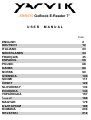 1
1
-
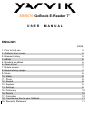 2
2
-
 3
3
-
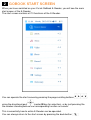 4
4
-
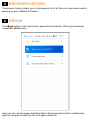 5
5
-
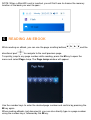 6
6
-
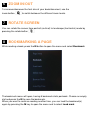 7
7
-
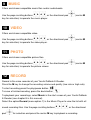 8
8
-
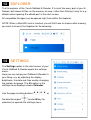 9
9
-
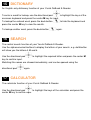 10
10
-
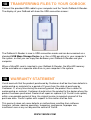 11
11
-
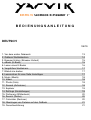 12
12
-
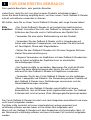 13
13
-
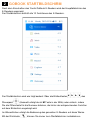 14
14
-
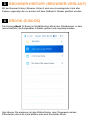 15
15
-
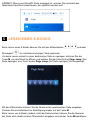 16
16
-
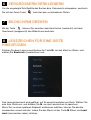 17
17
-
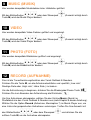 18
18
-
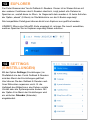 19
19
-
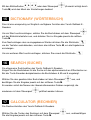 20
20
-
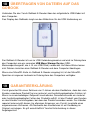 21
21
-
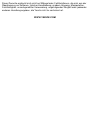 22
22
-
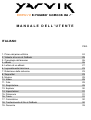 23
23
-
 24
24
-
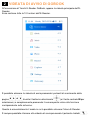 25
25
-
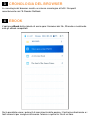 26
26
-
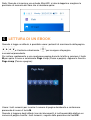 27
27
-
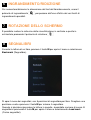 28
28
-
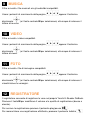 29
29
-
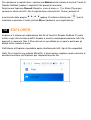 30
30
-
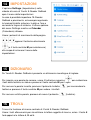 31
31
-
 32
32
-
 33
33
-
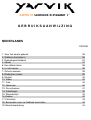 34
34
-
 35
35
-
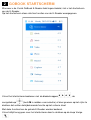 36
36
-
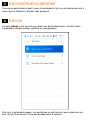 37
37
-
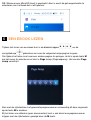 38
38
-
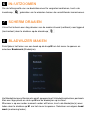 39
39
-
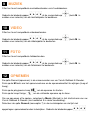 40
40
-
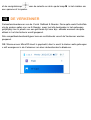 41
41
-
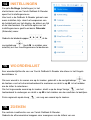 42
42
-
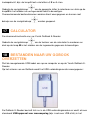 43
43
-
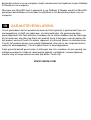 44
44
-
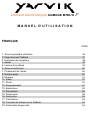 45
45
-
 46
46
-
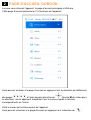 47
47
-
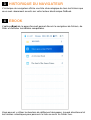 48
48
-
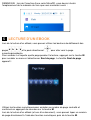 49
49
-
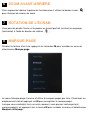 50
50
-
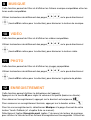 51
51
-
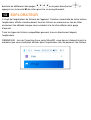 52
52
-
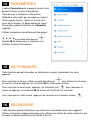 53
53
-
 54
54
-
 55
55
-
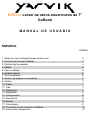 56
56
-
 57
57
-
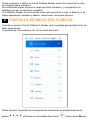 58
58
-
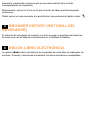 59
59
-
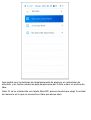 60
60
-
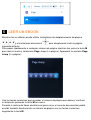 61
61
-
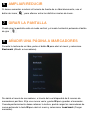 62
62
-
 63
63
-
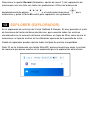 64
64
-
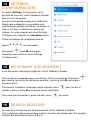 65
65
-
 66
66
-
 67
67
-
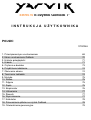 68
68
-
 69
69
-
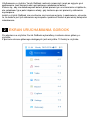 70
70
-
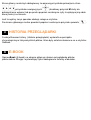 71
71
-
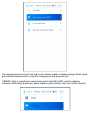 72
72
-
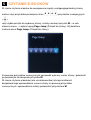 73
73
-
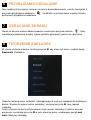 74
74
-
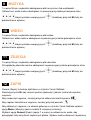 75
75
-
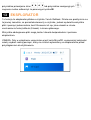 76
76
-
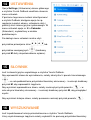 77
77
-
 78
78
-
 79
79
-
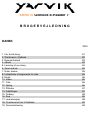 80
80
-
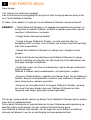 81
81
-
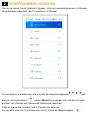 82
82
-
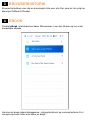 83
83
-
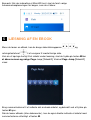 84
84
-
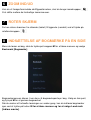 85
85
-
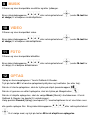 86
86
-
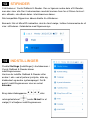 87
87
-
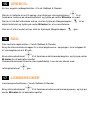 88
88
-
 89
89
-
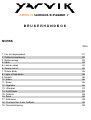 90
90
-
 91
91
-
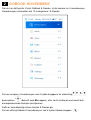 92
92
-
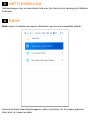 93
93
-
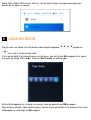 94
94
-
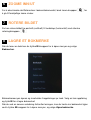 95
95
-
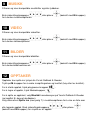 96
96
-
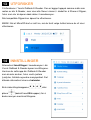 97
97
-
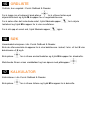 98
98
-
 99
99
-
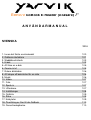 100
100
-
 101
101
-
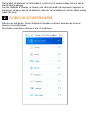 102
102
-
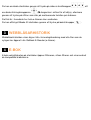 103
103
-
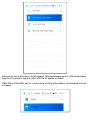 104
104
-
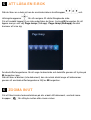 105
105
-
 106
106
-
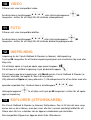 107
107
-
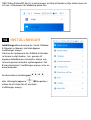 108
108
-
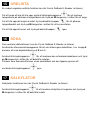 109
109
-
 110
110
-
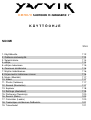 111
111
-
 112
112
-
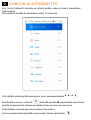 113
113
-
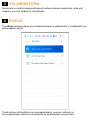 114
114
-
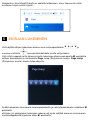 115
115
-
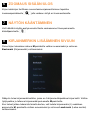 116
116
-
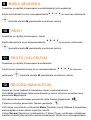 117
117
-
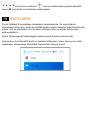 118
118
-
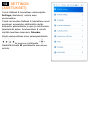 119
119
-
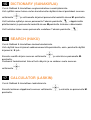 120
120
-
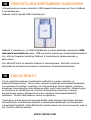 121
121
-
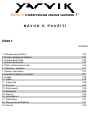 122
122
-
 123
123
-
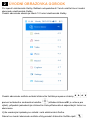 124
124
-
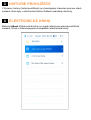 125
125
-
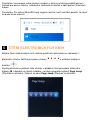 126
126
-
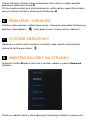 127
127
-
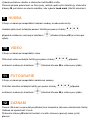 128
128
-
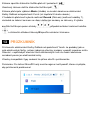 129
129
-
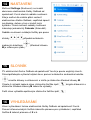 130
130
-
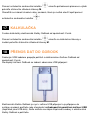 131
131
-
 132
132
-
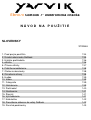 133
133
-
 134
134
-
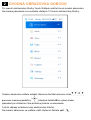 135
135
-
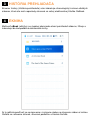 136
136
-
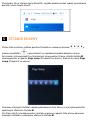 137
137
-
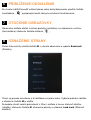 138
138
-
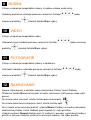 139
139
-
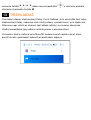 140
140
-
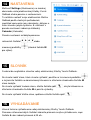 141
141
-
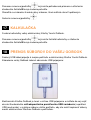 142
142
-
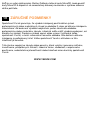 143
143
-
 144
144
-
 145
145
-
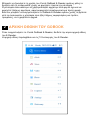 146
146
-
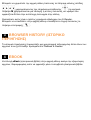 147
147
-
 148
148
-
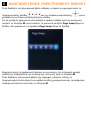 149
149
-
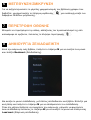 150
150
-
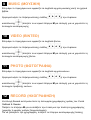 151
151
-
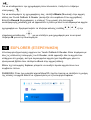 152
152
-
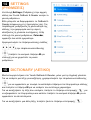 153
153
-
 154
154
-
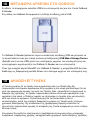 155
155
-
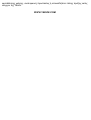 156
156
-
 157
157
-
 158
158
-
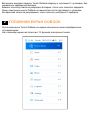 159
159
-
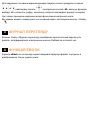 160
160
-
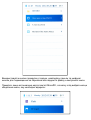 161
161
-
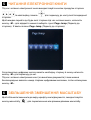 162
162
-
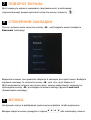 163
163
-
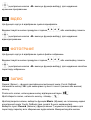 164
164
-
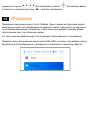 165
165
-
 166
166
-
 167
167
-
 168
168
-
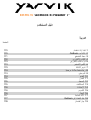 169
169
-
 170
170
-
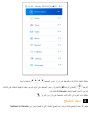 171
171
-
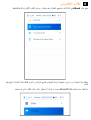 172
172
-
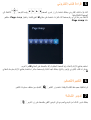 173
173
-
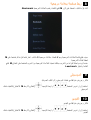 174
174
-
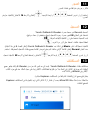 175
175
-
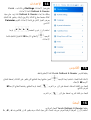 176
176
-
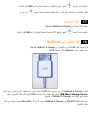 177
177
-
 178
178
-
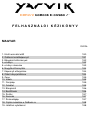 179
179
-
 180
180
-
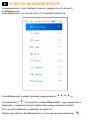 181
181
-
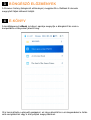 182
182
-
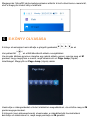 183
183
-
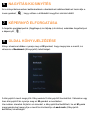 184
184
-
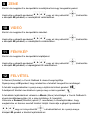 185
185
-
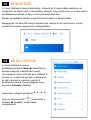 186
186
-
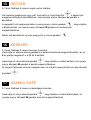 187
187
-
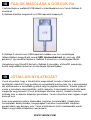 188
188
-
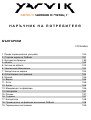 189
189
-
 190
190
-
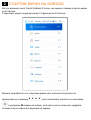 191
191
-
 192
192
-
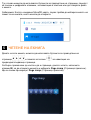 193
193
-
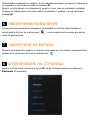 194
194
-
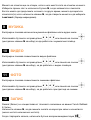 195
195
-
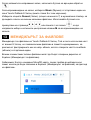 196
196
-
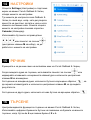 197
197
-
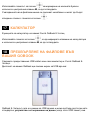 198
198
-
 199
199
-
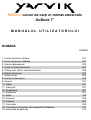 200
200
-
 201
201
-
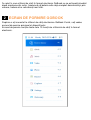 202
202
-
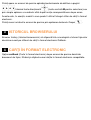 203
203
-
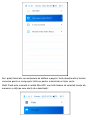 204
204
-
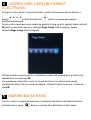 205
205
-
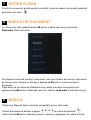 206
206
-
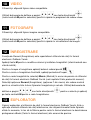 207
207
-
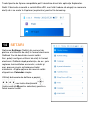 208
208
-
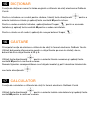 209
209
-
 210
210
-
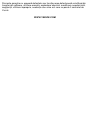 211
211
-
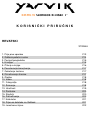 212
212
-
 213
213
-
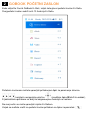 214
214
-
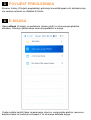 215
215
-
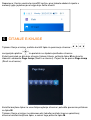 216
216
-
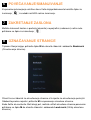 217
217
-
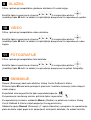 218
218
-
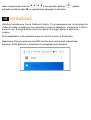 219
219
-
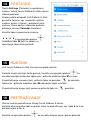 220
220
-
 221
221
-
 222
222
Yarvik EBR-070 Handleiding
- Type
- Handleiding
- Deze handleiding is ook geschikt voor
in andere talen
- English: Yarvik EBR-070 User manual
- italiano: Yarvik EBR-070 Manuale utente
- français: Yarvik EBR-070 Manuel utilisateur
- español: Yarvik EBR-070 Manual de usuario
- Deutsch: Yarvik EBR-070 Benutzerhandbuch
- slovenčina: Yarvik EBR-070 Používateľská príručka
- dansk: Yarvik EBR-070 Brugermanual
- suomi: Yarvik EBR-070 Ohjekirja
- čeština: Yarvik EBR-070 Uživatelský manuál
- svenska: Yarvik EBR-070 Användarmanual
- polski: Yarvik EBR-070 Instrukcja obsługi
- română: Yarvik EBR-070 Manual de utilizare